உங்கள் கணினி மெதுவாக இயங்கும் போது, கிராபிக்ஸ் இயக்கிகளை மீண்டும் நிறுவுவது சிக்கலைச் சரிசெய்ய உங்கள் முதல் விருப்பமாக இருக்கும். கீழே, விண்டோஸ் 10, 7 & 8 இல் கிராஃபிக் டிரைவரை எவ்வாறு படிப்படியாக மீண்டும் நிறுவுவது என்பதை நான் உங்களுக்குக் காண்பிப்பேன். படிகள் பின்பற்ற எளிதானது. உங்களிடம் அதிக கணினி திறன் இல்லாவிட்டாலும் இயக்கியை எளிதாக மீண்டும் நிறுவலாம்.
இரண்டு படிகள் நீங்கள் கிராபிக்ஸ் டிரைவரை மீண்டும் நிறுவ வேண்டும் :
படி 1: கிராபிக்ஸ் இயக்கியை நிறுவல் நீக்கவும்
படி 2: புதிய கிராபிக்ஸ் டிரைவரை நிறுவவும்
படி 1: கிராபிக்ஸ் இயக்கியை நிறுவல் நீக்கவும்
இயக்கியை மீண்டும் நிறுவ, நீங்கள் முதலில் இயக்கியை நிறுவல் நீக்க வேண்டும். சாதன மேலாளர் மூலம் கிராபிக்ஸ் இயக்கியை நிறுவல் நீக்கலாம் . சாதன மேலாளர் என்பது உங்கள் கணினியில் உள்ள சாதனங்கள் மற்றும் இயக்கிகளை நிர்வகிக்க உங்களை அனுமதிக்கும் ஒரு கண்ட்ரோல் பேனல் பயன்பாடாகும். சாதன மேலாளர் மூலம் இயக்கிகளை நிறுவல் நீக்கலாம், புதுப்பிக்கலாம் அல்லது திரும்பப் பெறலாம். கீழே உள்ள சாதன மேலாளர் வழியாக கிராபிக்ஸ் இயக்கியை எவ்வாறு நிறுவல் நீக்குவது என்பதை நான் உங்களுக்குக் கூறுகிறேன்:
1) உங்கள் விசைப்பலகையில், அழுத்தவும் வெற்றி + ஆர் (விண்டோஸ் லோகோ விசை மற்றும் ஆர் விசை) ஒரே நேரத்தில் ரன் பாக்ஸை அழைக்கவும்.
2) வகை devmgmt.msc மற்றும் அழுத்தவும் உள்ளிடவும் சாதன மேலாளர் சாளரத்தைத் திறக்க.

3) இருமுறை கிளிக் செய்யவும் காட்சி அடாப்டர்கள் வகையிலுள்ள சாதனங்களைப் பார்க்க. பின்னர் கிராபிக்ஸ் கார்டின் பெயரை வலது கிளிக் செய்யவும் (உதாரணமாக, என்விடியா ஜியிபோர்ஸ் ஜிடி 640), மற்றும் தேர்ந்தெடுக்கவும் சாதனத்தை நிறுவல் நீக்கவும் (சில சந்தர்ப்பங்களில், இது வெறுமனே இருக்கலாம் நிறுவல் நீக்கவும் )
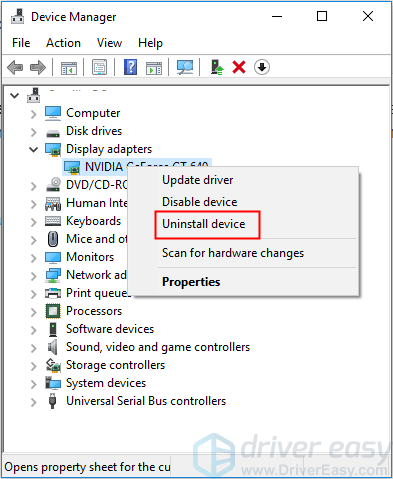
4) நிறுவல் நீக்கு உறுதி உரையாடல் பெட்டியில், கிளிக் செய்யவும் இந்தச் சாதனத்திற்கான இயக்கி மென்பொருளை நீக்கவும் விருப்பம், பின்னர் கிளிக் செய்யவும் நிறுவல் நீக்கவும் .
விருப்பம் இந்தச் சாதனத்திற்கான இயக்கி மென்பொருளை நீக்கவும் டிரைவர் ஸ்டோரில் இருந்து இயக்கி தொகுப்பை நீக்க உங்களை அனுமதிக்கிறது (டிரைவர் ஸ்டோர் பற்றிய கூடுதல் தகவலுக்கு, பார்க்கவும் மைக்ரோசாப்டில் டிரைவர் ஸ்டோர் . இந்த விருப்பத்தை நீங்கள் காணவில்லை என்றால் நிறுவல் நீக்கு உறுதிப்படுத்தல் உரையாடல் பெட்டியில், இயக்கி தொகுப்பு அகற்றப்பட்டிருக்கலாம். இந்நிலையில், இயக்கியை மட்டும் நீக்க, நிறுவல் நீக்கு என்பதைக் கிளிக் செய்யவும் .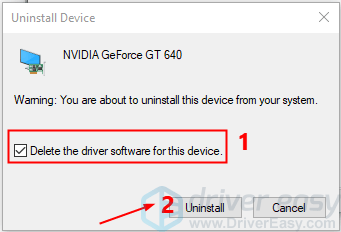
இயக்கியை நிறுவல் நீக்கிய பிறகு, செல்லவும் படி 2 கிராபிக்ஸ் இயக்கியை மீண்டும் நிறுவ.
படி 2: புதிய கிராபிக்ஸ் டிரைவரை நிறுவவும்
இயக்கியை மீண்டும் நிறுவ மூன்று வழிகள் உள்ளன. பிசி உற்பத்தியாளர் அல்லது கிராபிக்ஸ் கார்டு தயாரிப்பாளரிடமிருந்து புதிய இயக்கியைப் பதிவிறக்கி நிறுவுவது ஒரு முறை.
உற்பத்தியாளர்களிடமிருந்து சரியான இயக்கியைப் பதிவிறக்க, நீங்கள் PC மாதிரி (அல்லது கிராபிக்ஸ் அட்டை மாதிரி) மற்றும் இயக்க முறைமையின் பதிப்பை அறிந்து கொள்ள வேண்டும். சரியான இயக்கியைத் தேடும்போது நீங்கள் என்ன செய்கிறீர்கள் என்று உங்களுக்குத் தெரியாவிட்டால், இந்த முறையைப் பயன்படுத்த நான் பரிந்துரைக்கவில்லை. இந்த இடுகையில், கிராபிக்ஸ் டிரைவரை மீண்டும் நிறுவ இரண்டு எளிய முறைகளை அறிமுகப்படுத்த விரும்புகிறேன் :
- கிராபிக்ஸ் அட்டைகள்
- விண்டோஸ்
விருப்பம் 1: கிராபிக்ஸ் டிரைவரை தானாக நிறுவ விண்டோஸை அனுமதிக்கவும்
இந்த முறை மிகவும் எளிமையானது. இயக்கியை நிறுவல் நீக்கிய பிறகு, உங்கள் கணினியை மறுதொடக்கம் செய்ய வேண்டும் . விண்டோஸ் புதுப்பித்தலில் இருந்து விண்டோஸ் தானாகவே இயக்கியை நிறுவும்.
இந்த முறை உங்களுக்கு சமீபத்திய இயக்கியை வழங்காது. கிராபிக்ஸ் இயக்கியை மீண்டும் நிறுவிய பிறகும் உங்கள் பிசி செயல்திறன் மெதுவாக இருந்தால், அடுத்த முறையை முயற்சி செய்யலாம்.
விருப்பம் 2: டிரைவர் ஈஸி மூலம் கிராபிக்ஸ் டிரைவரை மீண்டும் நிறுவவும்
இயக்கியை கைமுறையாக மீண்டும் நிறுவ உங்களுக்கு நேரம், பொறுமை அல்லது கணினி திறன்கள் இல்லையென்றால் அல்லது விண்டோஸ் சமீபத்திய இயக்கியை வழங்கவில்லை என்றால், நீங்கள் அதை தானாகவே செய்யலாம் டிரைவர் ஈஸி .
டிரைவர் ஈஸி தானாகவே உங்கள் கணினியை அடையாளம் கண்டு அதற்கான சரியான இயக்கிகளைக் கண்டறியும். உங்கள் கணினி இயங்கும் கணினியை நீங்கள் சரியாகத் தெரிந்து கொள்ள வேண்டிய அவசியமில்லை, தவறான இயக்கியைப் பதிவிறக்கி நிறுவும் அபாயம் உங்களுக்குத் தேவையில்லை, மேலும் நிறுவும் போது தவறு செய்வது பற்றி நீங்கள் கவலைப்பட வேண்டியதில்லை.
Driver Easy இன் இலவசம் அல்லது Pro பதிப்பு மூலம் உங்கள் இயக்கிகளை தானாகவே புதுப்பிக்கலாம். ஆனால் ப்ரோ பதிப்பில் இது வெறும் 2 கிளிக்குகளை எடுக்கும் (மேலும் உங்களுக்கு முழு ஆதரவும் 30 நாள் பணம் திரும்ப உத்தரவாதமும் கிடைக்கும்):
ஒன்று) பதிவிறக்க Tamil மற்றும் இயக்கி எளிதாக நிறுவவும்.
2) இயக்கவும் டிரைவர் ஈஸி மற்றும் கிளிக் செய்யவும் இப்போது ஸ்கேன் செய்யவும் . டிரைவர் ஈஸி உங்கள் கம்ப்யூட்டரை ஸ்கேன் செய்து, ஏதேனும் சிக்கல் உள்ள டிரைவர்களைக் கண்டறியும்.
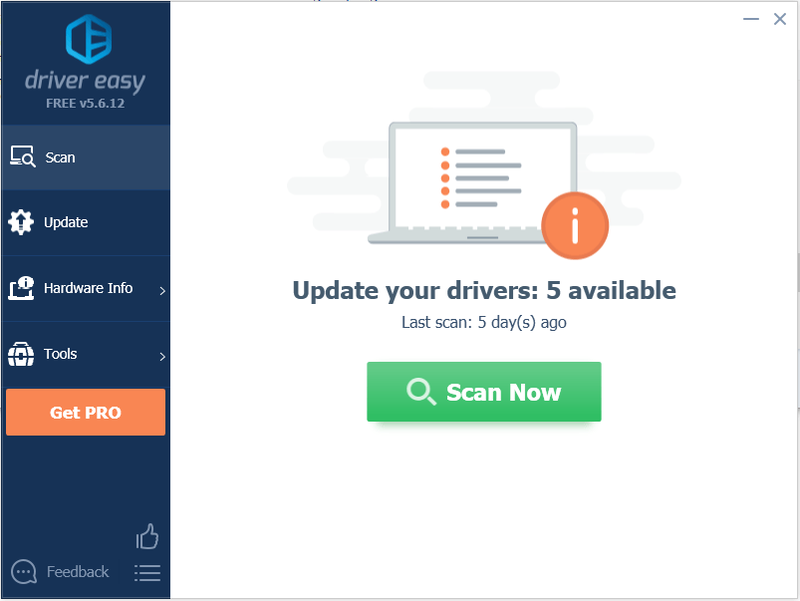
3) கிளிக் செய்யவும் புதுப்பிக்கவும் இந்த இயக்கியின் சரியான பதிப்பைத் தானாகப் பதிவிறக்க, கொடியிடப்பட்ட கிராபிக்ஸ் இயக்கிக்கு அடுத்துள்ள பொத்தான், அதை நீங்கள் கைமுறையாக நிறுவலாம் (இதை நீங்கள் இலவசப் பதிப்பில் செய்யலாம்).
அல்லது கிளிக் செய்யவும் அனைத்தையும் புதுப்பிக்கவும் உங்கள் கணினியில் விடுபட்ட அல்லது காலாவதியான அனைத்து இயக்கிகளின் சரியான பதிப்பைத் தானாகப் பதிவிறக்கி நிறுவவும் (இதற்கு புரோ பதிப்பு தேவை - நீங்கள் கிளிக் செய்யும் போது மேம்படுத்தும்படி கேட்கப்படுவீர்கள். அனைத்தையும் புதுப்பிக்கவும் )
கீழே காட்டப்பட்டுள்ள ஸ்கிரீன்ஷாட்டில், உதாரணமாக NVIDIA GeForce GT 640 ஐ எடுத்துக் கொள்ளுங்கள். நீங்கள் இன்டெல் கிராபிக்ஸ் டிரைவர் அல்லது ஏஎம்டி கிராபிக்ஸ் டிரைவரைப் பயன்படுத்தினால், குறிப்பிட்ட இன்டெல் அல்லது ஏஎம்டி கிராபிக்ஸ் கார்டு மாதிரியை பட்டியலில் காண்பீர்கள்.
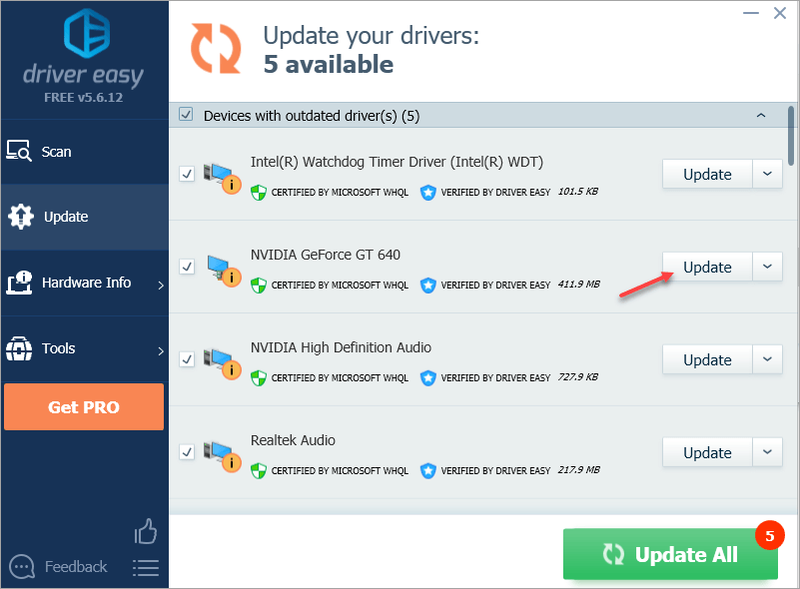 டிரைவர் ஈஸியின் புரோ பதிப்பு முழு தொழில்நுட்ப ஆதரவுடன் வருகிறது.
டிரைவர் ஈஸியின் புரோ பதிப்பு முழு தொழில்நுட்ப ஆதரவுடன் வருகிறது. உங்களுக்கு உதவி தேவைப்பட்டால், தொடர்பு கொள்ளவும் டிரைவர் ஈஸியின் ஆதரவுக் குழு மணிக்கு support@drivereasy.com .
நீங்கள் கிராபிக்ஸ் இயக்கியை வெற்றிகரமாக மீண்டும் நிறுவியுள்ளீர்கள் என்று நம்புகிறேன். உங்களிடம் ஏதேனும் கேள்விகள் இருந்தால், தயவுசெய்து உங்கள் கருத்துக்களைத் தெரிவிக்கவும். ஏதேனும் யோசனைகள் அல்லது பரிந்துரைகளைக் கேட்க விரும்புகிறேன்.

![[2022 சரி] அபெக்ஸ் லெஜெண்ட்ஸ் பிழைக் குறியீடு 23](https://letmeknow.ch/img/knowledge/36/apex-legends-error-code-23.png)


![Windows 10 இல் Chrome இல் ERR_SOCKET_NOT_CONNECTED [தீர்ந்தது]](https://letmeknow.ch/img/knowledge-base/29/err_socket_not_connected-chrome-windows-10.jpg)
